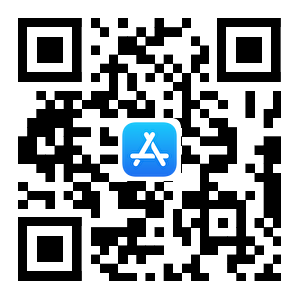「YouTube 小技巧」学习好帮手 在视频时间轴添加书签笔记提升效率
9/22/2021, 1:36:02 PM
在YouTube上有许多教学类的视频,不论是学习语言、美食、美妆、科技等等,利用本篇介绍的谷歌扩展程序「Smart Bookmarks for YouTube」就可以一边看视频一边记录笔记,并且软件可记录时间轴,点击书签即可跳转至时间点。
打开「Google Chrome」点击「扩展程序」中的「管理扩展程序」
点击「更多」
点击「打开Chrome网上应用店」
点击搜索「Smart Bookmarks for YouTube 」
点击「Smart Bookmarks for YouTube 」
点击「添加至Chrome」
点击「添加扩展程序」
添加成功
点击「图钉」可固定至Chrome
固定成功
·如何添加书签
打开YouTube视频点击「添加」
点击「编辑Edit」
点击输入「文字」再点击「保存Save」
书签添加成功,点击「书签」可直接跳转至书签时间轴
鼠标移至「时间轴书签」上方可以看到记录的笔记
·添加书签快捷键
使用快捷键「CTRL」+「A」在看视频时记录笔记更加方便
点击「书签插件」再「编辑edit」就可以进行编辑书签
·分网页书签功能
打开一个「新网页」并「添加书签」
我们会发现之前记录的书签都不见了,不用担心
点击「视频Video」可以看到我们所有记录过书签的网页,点击「标题」即可切换页面
·更改快捷键
点击「书签插件」点击「更多」
点击「设置 Setting」
在快捷键页面点击「快捷键」即可以更改默认快捷键了